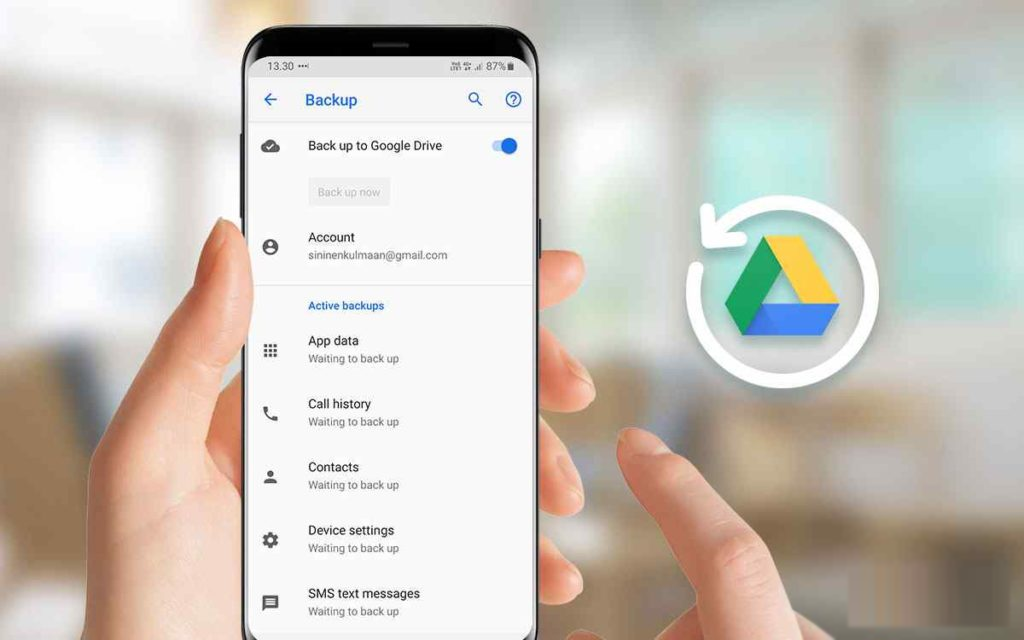Haben Sie jemals erlebt, dass Google Backup und Sync auf einem Android-Telefon nicht funktioniert ?
Weißt du, wie man mit Saugproblemen umgeht?
Google Drive vertraut, da es 15 GB Speicherplatz bietet, um alle Ihre wichtigen Daten von Ihrem Telefon fernzuhalten, insbesondere auf Android-Geräten.
Dies ist zweifellos der am häufigsten verwendete und vertrauenswürdigste Cloud-Speicher für jeden Benutzer von Android-Telefonen.
Sie können Daten wie Fotos, Videos, Kontakte, Dokumente, Nachrichten und mehr speichern, aber denken Sie daran, wann immer Sie auf eine Datenverlustsituation stoßen, stellen Sie sicher, dass Sie zuvor alle diese verlorenen Daten auf dem Laufwerk gesichert haben.
Aber viele Benutzer haben festgestellt, dass Google Drive Sync auf Android nicht funktioniert .
Vielleicht gibt es manchmal einen Fehler, der nicht alle Ihre Daten mit dem Laufwerk synchronisiert und Ihre wichtigen Daten sind immer noch nicht sicher und geschützt.
In diesem Beitrag zeige ich Ihnen einige der besten Lösungsansätze Google Backup and Sync funktioniert nicht auf Android-Geräten.
Gründe dafür, dass Google Backup bei Android-Problemen nicht funktioniert
Es ist immer noch nicht klar, warum Google Drive Android nicht synchronisiert , aber ich habe nur wenige Gründe dafür.
wir also weiter unten und sehen uns die möglichen Gründe an, die zu solchen Fehlern auf Android führen.
- Die Google Drive-App wird nicht aktualisiert
- Möglicherweise ist der Speicher voll
- Netzwerkverbindungsfehler
- Aufgrund von Apps von Drittanbietern, die Drive daran hindern, auf Aufgaben zuzugreifen
- Die App-Daten könnten beschädigt werden
also einige der möglichen Gründe, die zu solchen Problemen führen können.
Warum werden meine Google-Kontakte nicht mit Android synchronisiert ?
Möglicherweise haben Sie die Synchronisierungsfunktion auf Ihrem Telefon nicht aktiviert, die verhindert, dass Kontakte mit Google synchronisiert werden, also überprüfen Sie es einmal.
Überprüfen Sie die Einstellungen bei Google, indem Sie zu Einstellungen > Konten gehen. Stellen Sie dann sicher, dass Sie das Kästchen neben Kontakte angekreuzt haben, um die Kontakte Ihres Telefons mit dem Google-Konto zu synchronisieren.
Das ist es.
Wenn Sie weiterhin mit dem gleichen Problem konfrontiert sind, lesen Sie die 14 wichtigsten Möglichkeiten, um zu beheben, dass Google-Kontakte nicht auf Android synchronisiert werden .
Was sind die Möglichkeiten, um zu beheben, dass Google Backup and Sync auf einem Android-Telefon nicht funktioniert?
Jetzt ist es an der Zeit, die Methoden durchzugehen, die Ihnen helfen, das Google-Backup zu lösen, das auf Android nicht funktioniert .
Lösung 1: Überprüfen Sie Ihre Internetverbindung
Eine der besten und einfachsten Möglichkeiten, den Fehler zu beheben, besteht darin, die Internetverbindung auf Ihrem Gerät zu überprüfen.
Möglicherweise ist die Verbindung instabil oder schlecht, weshalb Ihr Google Drive keine Verbindung zum Cloud-Speicher herstellen kann.
Was Sie also tun müssen, wird in den folgenden Schritten erwähnt:
- Verbinden Sie Ihr Telefon zunächst mit einer stabilen Internet- oder Wi-Fi-Verbindung. Wi-Fi wird im Allgemeinen anstelle anderer mobiler Daten zum Synchronisieren verwendet.
- Wenn Sie mobile Daten verwenden möchten, vergessen Sie nicht, die Einstellung zu überprüfen, die besagt, dass „ Dateien nur über WLAN übertragen“ aktiviert ist. Wenn nicht, werden die Daten nicht synchronisiert . Sie können dies manuell tun, indem Sie zu Laufwerk > 3-zeiliges Menü > Einstellungen gehen und dann “Dateien nur über WLAN übertragen” deaktivieren .
- Nachdem Sie alle diese Einstellungen vorgenommen haben, starten Sie Ihr Telefon einmal neu
- schließlich sicher, dass die Synchronisierungsoption aktiviert ist, und um dies zu überprüfen, gehen Sie einfach zu Drive > klicken Sie auf das 3-zeilige Menü > Settings > Scroll down und suchen Sie Backup & Reset und aktivieren Sie dann “Backup my data” .
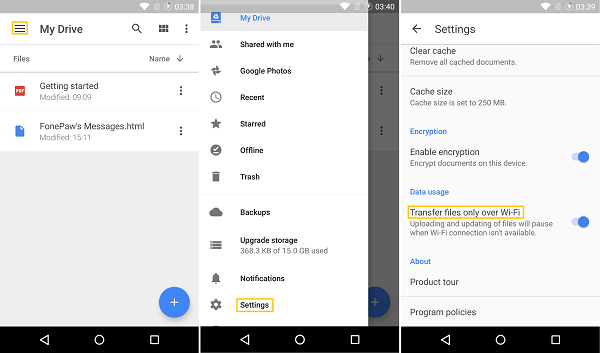
Lösung 2: Aktualisieren Sie Google Drive
Eine andere Möglichkeit, den Fehler zu beheben, besteht darin, die Google Drive-App zu aktualisieren . Es ist einfach zu tun, da Sie nach unten wischen müssen, um es zu aktualisieren.
Oder nach dem Aktualisieren können Sie Ihr Telefon auch einmal neu starten.
Viele Benutzer haben jedoch berichtet, dass ihr Google -Laufwerk Android nicht aktualisieren kann. In dieser Situation hilft ein Neustart des Telefons. Wenn nicht, wechseln Sie zu einer anderen Lösung.
Lösung 3: App-Daten löschen
Die Daten einiger Apps können auch dafür verantwortlich sein, dass das Google-Laufwerk Android nicht synchronisiert . Daher ist es besser, sie zu löschen, um das Problem sofort zu beheben.
Gehen Sie zu Einstellungen > Apps > suchen Sie nach Drive und wählen Sie es > App-Info > Speicher > Daten löschen .
Auch die zwischengespeicherten Dokumente in der App führen dazu, dass Probleme nicht synchronisiert werden können. Gehen Sie in dieser Situation also zu Drive App > 3-zeiliges Menü > Einstellungen > Cache leeren.
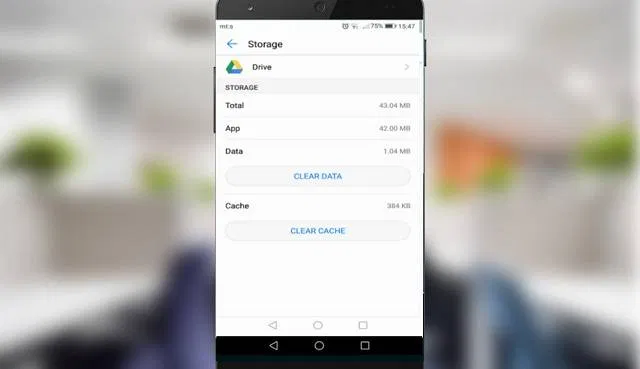
Das ist es. Wenn Sie alle diese Schritte ausführen, werden Ihre Daten nicht von Ihrem Telefon gelöscht.
Lösung 4: Aktualisieren Sie die Google Drive-App
zuerst aktualisiert werden sollten , um auf alle Ihre Apps auf Ihrem Telefon zugreifen zu können . Da die Apps nicht auf dem neuesten Stand sind, können verschiedene Probleme auftreten, unter denen Menschen leiden können.
Sie sollten also jedes Mal nach Updates suchen, da Entwickler immer die neue Version für bessere Verbesserungen und Fehlerbehebungen veröffentlichen.
Da das Problem darin besteht, dass Google Backup auf Android nicht funktioniert, sollten Sie die Google Drive-App immer unbedingt auf dem neuesten Stand halten.
Lösung 5: Installieren Sie die App neu
Wenn Sie Ihre App auf die neueste Version aktualisieren, treten immer noch einige Störungen oder Probleme auf, die zu einem Neustart der App oder anderen Problemen führen.
In einer solchen Situation müssen Sie die App also deinstallieren, indem Sie die folgenden Schritte ausführen:
Gehen Sie zu Einstellungen > Apps-Verwaltung/Apps-Manager/Anwendungsmanager > Google Drive/Google App , die ein Problem verursacht > klicken Sie auf Deinstallieren.
Starten Sie danach Ihr Gerät neu und installieren Sie dieselbe App auf Ihrem Telefon.
Lösung 6: Abmelden und erneut beim Google-Konto anmelden
Diese Methode ist nützlich und einfach und funktioniert manchmal magisch. Melden Sie sich einfach vom Google-Konto ab und wieder an.
Gehen Sie zum Menü Einstellungen und tippen Sie auf die Option Google-Konto. Sie erhalten die Option Abmelden.
Wenn Sie möchten, können Sie sich auch von der bestimmten App abmelden, die ein Problem verursacht.
Tippen Sie nun auf drei Zeilen in der oberen linken Ecke, wo Sie oben die Abmeldeoption erhalten. Geben Sie nach der Abmeldung nun Ihre E-Mail-Adresse und Ihr Passwort ein, um sich erneut anzumelden.
Das müssen Sie tun.
Lösung 7: Öffnen Sie Google Drive über den Browser
Diese Methode ist eine vorübergehende Problemumgehung, die helfen kann, die Situation zu überwinden. Öffnen Sie Google Drive in einem beliebigen Browser und melden Sie sich mit Ihrer E-Mail-Adresse und Ihrem Passwort an.
Was Sie tun müssen, ist:
- Öffnen Sie einen beliebigen Browser auf Ihrem Computer oder Laptop
- nun drive.google.com
- Geben Sie alle Anmeldedaten ein und greifen Sie ganz einfach auf den Drive- Bereich zu
All dies sind einige der besten und schnellsten Möglichkeiten, um zu beheben, dass Google Backup and Sync auf einem Android-Gerät nicht funktioniert .
Bonus-Tipp: So stellen Sie gelöschte Daten von Android wieder her
Während der Ausführung wichtiger Schritte werden die gespeicherten Daten des Telefons oft unbeabsichtigt gelöscht. Wenn eine solche Situation eintritt, machen Sie sich keine Sorgen, denn es gibt Möglichkeiten, die verlorenen Daten wiederherzustellen.
Android Datenwiederherstellung ist eines der besten und vertrauenswürdigsten professionellen Tools, mit denen Sie gelöschte Daten von einem Android-Telefon abrufen können.
Mit der Verwendung dieses Tools können alle Ihre wichtigen Daten wie Kontakte, Fotos, Videos, Anrufliste, WhatsApp-Chats, Audiodateien, Dokumente, Notizen und viele weitere Daten ohne Backup problemlos wiederhergestellt werden.
Es funktioniert auf allen Android-Handys wie Samsung, Nokia, LG, Sony, Xiaomi, OnePlus, Oppo, Vivo, Huawei und anderen.
FAQ:
Wie behebe ich die Google Drive-Synchronisierung auf Android?
Befolgen Sie die folgenden Tricks, um Probleme bei der Google-Synchronisierung auf Android zu beheben:
- Handy neustarten.
- Synchronisierung aktivieren.
- Überprüfen Sie die Internetverbindung.
- App aktualisieren.
- Aktivieren Sie die Übertragung auf mobile Daten.
- App aktualisieren.
- Deaktivieren Sie den Batteriesparmodus.
- Cache und Daten löschen.
Warum wird mein Telefon nicht mit Google synchronisiert ?
Ihr Telefon hat möglicherweise ein Synchronisierungsproblem mit Google und Sie müssen es überprüfen. Gehen Sie einfach zu Ihrem Konto > vergewissern Sie sich, dass Sie Google Mail synchronisieren angekreuzt haben . Löschen Sie nun die Gmail-App-Daten und öffnen Sie danach Einstellungen > Apps & Benachrichtigungen -> App-Info -> Gmail -> Speicher -> Daten löschen -> OK . Nachdem Sie dies abgeschlossen haben, starten Sie Ihr Gerät einmal neu und prüfen Sie, ob das Synchronisierungsproblem behoben ist oder nicht.
Wie installiere ich Google Backup & Sync neu?
Um Google Backup and Sync neu zu installieren, müssen Sie auf dem Computer zur Backup-and-Sync-Downloadseite gehen. Laden Sie jetzt von hier aus die aktuelle Version von Backup and sync herunter . Klicken Sie während der Installation auf Ja , wenn Sie dazu aufgefordert werden. Wählen Sie danach einen neuen Google Drive-Ordner aus und synchronisieren Sie alle Ihre Dateien.
Fazit
Nun, es gibt viele Benutzer, die auf Google Backup und Sync stoßen, das bei Android- Problemen nicht funktioniert, und das ist wirklich eine frustrierende Situation.
Es ist sehr wichtig zu überprüfen, ob Ihre Daten auf Google Drive gesichert sind oder nicht und ob die Synchronisierungsoption aktiviert ist oder nicht.
Wenn Sie auf das Problem stoßen, dass Google Drive auf Android nicht synchronisiert, werden die in diesem Blog erwähnten Lösungen hoffentlich sicherlich dazu beitragen, die Situation zu bewältigen.
Sophia Louis is a professional blogger and SEO expert. Loves to write blogs & articles related to Android & iOS Phones. She is the founder of de.android-ios-data-recovery.com and always looks forward to solve issues related to Android & iOS devices